
Если вы видите ошибку «User Profile Service failed the logon» в Windows 10, это обычно означает, что ваш профиль пользователя поврежден. Хотя эта ошибка может показаться серьезной, ее можно устранить довольно просто. Все, что вы делаете в Windows, контролируется вашим профилем пользователя. Он содержит разрешения на работу с файлами, привилегии администратора и множество других файлов, на которые ссылается каждый элемент вашего компьютера. Без работающего пользовательского профиля вы вообще не сможете многое сделать со своим компьютером, поэтому эта ошибка так расстраивает.
Содержание
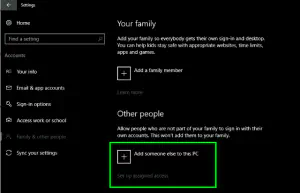
По данным Microsoft, есть две основные причины, по которым вы можете увидеть ошибку «User Profile Service failed the logon» в Windows 10. Во-первых, профиль был поврежден, а во-вторых, вы можете пытаться войти в систему во время антивирусной проверки, которая заблокировала файл для проверки. Я предположу, что вы проверяли по второй причине.
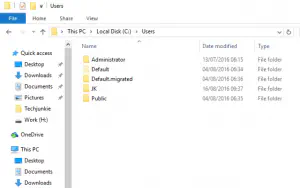
Устранение ошибки ‘User Profile Service failed the logon’ в Windows 10
Устранить ошибку можно несколькими способами. Во-первых, как всегда в случае с Windows, попробуйте сделать пару перезагрузок, чтобы посмотреть, сможет ли она воссоздать файл(ы). Если это не сработает, попробуйте следующее:
Создайте новый профиль Windows 10
Самое эффективное решение — это создать новый профиль Windows 10 и скопировать данные в него.
- Перейдите в «Настройки», «Учетные записи и семья и другие люди».
- Выберите «Добавить другого человека на этот ПК» и следуйте указаниям мастера.
- Войдите в систему, используя новую учетную запись, которая должна работать нормально.
- Перейдите к C:Users\OldAccountName — замените учетную запись, дающую ошибку, где вы видите «OldAccountName».
- Нажмите View в Проводнике и убедитесь, что галочка напротив ‘Hidden items’ установлена.
- Скопируйте все файлы из папок, кроме Ntuser.dat, Ntuser.dat.log и Ntuser.ini.
- Вставьте их в папку новой учетной записи.
- Перезагрузите компьютер и войдите в систему, используя новый профиль
Вы больше не должны видеть ошибку ‘User Profile Service failed the logon’. В маловероятном случае, если это произойдет, в крайнем случае можно прибегнуть к хитрости с реестром.
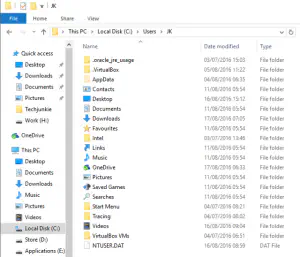
Использовать твик реестра
Взлом реестра — это не тот случай, к которому стоит относиться легкомысленно, поэтому я рекомендую сделать резервную копию реестра или всех жизненно важных файлов, без которых вы не можете жить. На всякий случай. Если вам удобно работать с реестром, вы можете попробовать сначала этот метод, а не создавать новую учетную запись и копировать данные. Это зависит только от вас.
- Введите или вставьте ‘regedit’ в поле Search Windows (Cortana).
- Перейдите к ‘HKEY_LOCAL_MACHINE\SOFTWARE\Microsoft\Windows NT\CurrentVersion\ProfileList’.
- Ищите каждый файл S-1-5, пока не найдете свой профиль. Вы увидите его название в ProfileImagePath в правой панели regedit.
- Дважды щелкните на записи State и измените значение на 0.
- Дважды щелкните на записи RefCount и измените значение на 0.
- Закройте и перезагрузите компьютер.
Теперь вы должны иметь возможность войти в систему как обычно.











